ทดสอบ Copilot ที่เปิดใช้งานเสียง
คุณสามารถทดสอบ Copilot ของคุณด้วยอินพุตข้อความที่จำลองอินพุตของผู้ใช้จากคำพูดหรือ DTMF และดูการตอบสนองของคำพูดในเอาต์พุตข้อความ
คุณสามารถเปลี่ยนโหมดแชทเป็น คำพูดและ DTMF เพื่อทดสอบคุณลักษณะเสียง
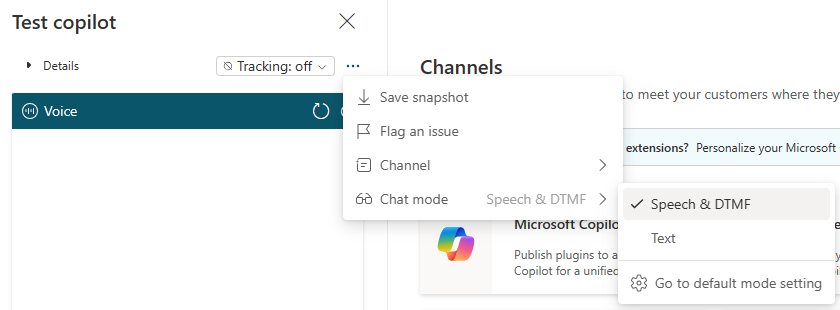
ข้อจำกัดที่ทราบ
- การรู้จำเสียง เนื่องจากไม่มีการป้อนข้อมูลคำพูด
- การตรวจสอบไวยากรณ์และตัวจับเวลาแบบ Multi-DTMF เช่น ความยาวตัวเลข
- ตัวจับเวลาการตรวจจับการปิดเสียง การแจ้งอีกครั้ง และพฤติกรรมทางเลือก
กำหนดค่าการทดสอบ Copilot ที่เปิดใช้งานเสียง
เมื่อคุณใช้ ทดสอบ Copilot ในการแชทในโหมด คำพูดและ DTMF คุณสามารถรับเสียงพูดของ Copilot ผ่านเอาต์พุตข้อความได้ ข้อความรูปแบบ คำพูดและ DTMF ถูกใช้แทนข้อความกิริยา
วิธีทดสอบแบบต่างๆ
คุณสามารถทดสอบสถานการณ์ต่างๆ เพื่อคาดการณ์ผลลัพธ์ที่คาดหวังในแชท:
ตั้งค่าตัวแปรเสียงเพื่อจำลองการติดต่อทางโทรศัพท์จริง
ตัวอย่างเช่น ในการจำลองหมายเลขผู้โทร คุณสามารถตั้งค่าตัวแปรสำหรับ เริ่มต้นการสนทนา ด้วยตนเองโดยการป้อน "/debug set
variable-namevariable-value"Variable name ชนิด Description Activity.From.Nameสตริง ID ผู้โทรของลูกค้า Activity.Receipient.Nameสตริง หมายเลขเสียง Copilot Conversation.SipUuiHeaderValueสตริง ค่าส่วนหัว SIP สำหรับบริบทการโอนสายเข้า va_CustomerLocaleสตริง ค่าระบบภาษาสำหรับกำหนดเส้นทางไปยังเสียงอื่นที่รองรับภาษาที่ต้องการ ค่านี้กำหนดให้คุณต้องติดตั้งโซลูชันส่วนขยาย OC va_SurveyConsentแบบบูลีน: (จริง/เท็จ) - หากลูกค้ายินยอม ระบบจะโอนสายไปยัง Copilot แบบสำรวจหลังการโทรโดยอัตโนมัติเมื่อสิ้นสุดการโทรหาผู้ช่วยดิจิทัลส่วนตัว
- หากตั้งค่าเป็นเท็จ การโทรจะสิ้นสุดเมื่อ Copilot วางสาย ซึ่งคุณจะต้องติดตั้งโซลูชันส่วนขยาย OCหากคุณสร้างข้อความ SSML สำหรับ Copilot ที่เปิดใช้งานเสียง คุณสามารถดูเอาต์พุตข้อความโดยไม่ต้องใช้ SSML
หากเปิดใช้งานโหนดคำถามสำหรับ อ่านออก คุณจะเห็นเอาต์พุตข้อความสำหรับตัวเลือกหลายตัวเลือก ตัวเลือกเอนทิตีรายการปิด และตัวแปรรายการแบบไดนามิก ตัวอย่างเช่น คุณอาจได้รับ คุณสามารถพูดว่าจองเที่ยวบิน หรือ ตรวจสอบสถานะเที่ยวบิน
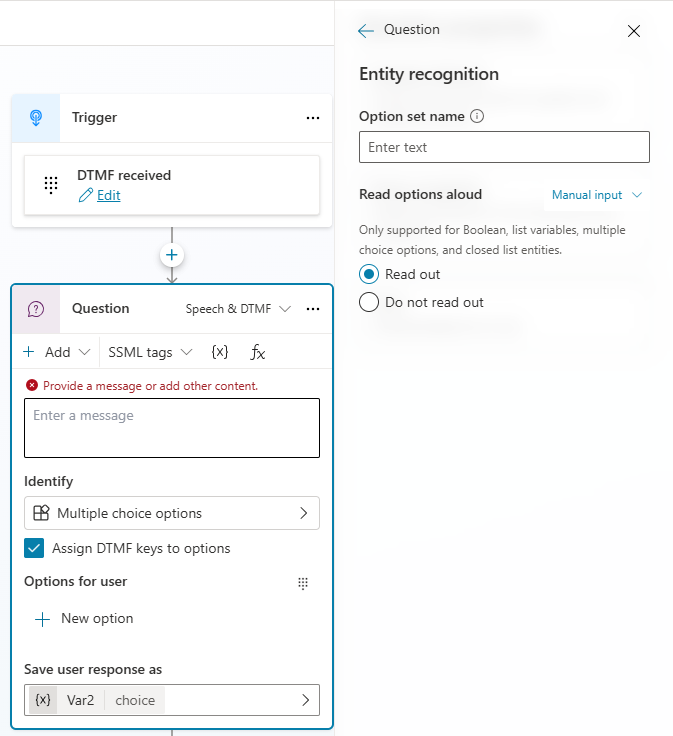
หากตัวเลือกยอมรับอินพุต DTMF คุณจะเห็นเอาต์พุตสำหรับแต่ละตัวเลือกเป็น กด 1 หรือพูดว่าจองเที่ยวบิน หรือ กด 2 หรือพูดว่าตรวจสอบสถานะเที่ยวบิน
สำหรับข้อความที่ปิดใช้งาน Barge-in คุณจะเห็น ไม่อนุญาต Barge-in

สำหรับข้อความเวลาแฝงของการดำเนินการที่รันนาน คุณจะได้รับข้อความมาตรฐานจาก Copilot หนึ่งครั้ง แทนที่จะวนซ้ำ ข้อความจะแสดงจนกว่าการดำเนินการจะเสร็จสิ้นเมื่อเล่นในช่องทางโทรศัพท์
สำหรับ DTMF เดี่ยว คุณสามารถกดปุ่มในแป้นหมายเลข หรือพิมพ์คำสั่งเพื่อทริกเกอร์คำสั่งส่วนกลาง และเลือกตัวเลือกเมนู คุณสามารถพิมพ์ "/DTMFkey 1" ซึ่งจะถือว่าผู้ใช้ระบุตัวเลือก DTMF เดียว "1" Copilot สามารถดำเนินการตามตัวเลือกที่ 1 จากโหนดคำถามหรือสั่งการส่วนกลางได้ ถ้ามี ทั้งนี้ขึ้นอยู่กับสถานะการสนทนา

หมายเหตุ
อินพุตแป้นกดรองรับ DTMF หลักเดียวเท่านั้น
สำหรับ DTMF หลายหลัก คุณสามารถใช้คำสั่ง "/DTMFkey
DTMF keys" เท่านั้น ตัวอย่างเช่น /DTMFkey 123 เพื่อจำลอง DTMF แบบแบตช์หลายหลักการป้อนข้อมูลด้วยคำพูดอาจข้ามส่วนการรู้จำเสียงของระบบ แชททดสอบไม่ตรวจสอบไวยากรณ์ DTMF เช่น ความยาว DTMF ตัวจับเวลา คีย์กำหนด และการแคช DTMF
เคล็ดลับ
อย่าป้อนคีย์ DTMF ด้วยคีย์กำหนดเป็นการตอบกลับที่บันทึกไว้กับคีย์ DTMF ทั้งหมด
เมื่อโอนสายไปยังหมายเลขโทรศัพท์หรือผู้ช่วยดิจิทัลส่วนตัว บริบทที่ส่งผ่านจะแสดงในป๊อปอัป เลือก ดูรายละเอียด สำหรับข้อมูลเพิ่มเติม
